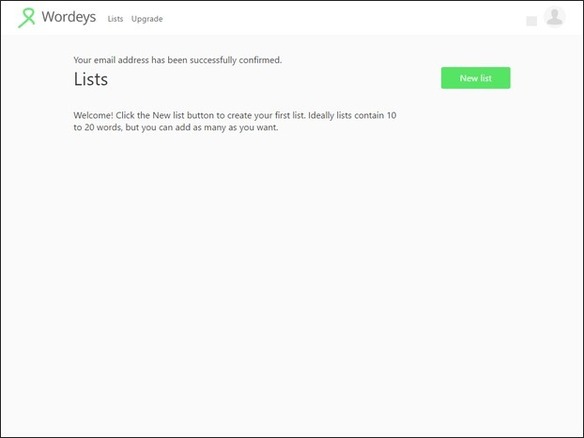
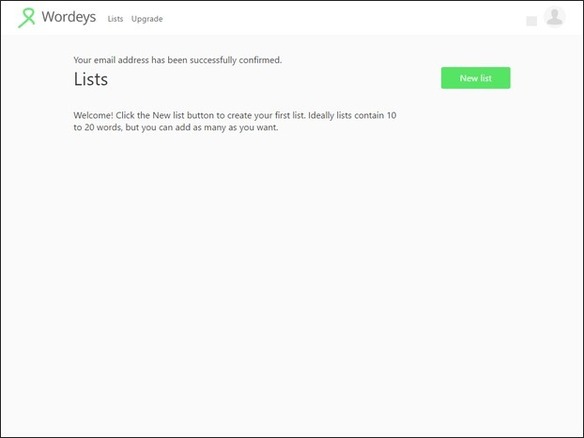

「Wordeys」は、自分で作れるオンライン単語帳サービスだ。約100種類の中から対象の言語を指定することで、単語帳を作成する際に訳語を手入力しなくとも、自動的に補完してくれることが特徴だ。
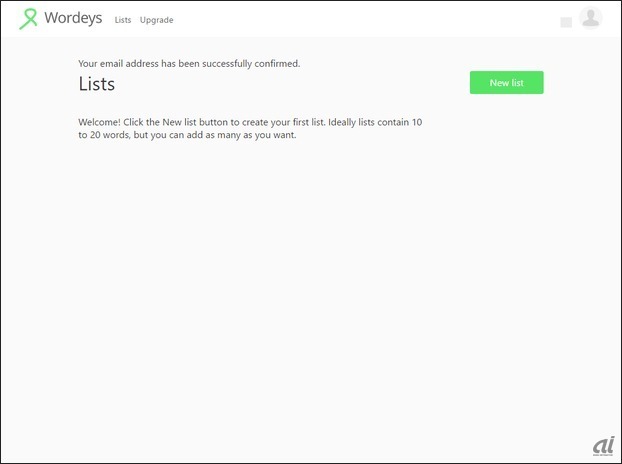
利用にあたってはまずユーザー登録を行う。完了するとリストを作成するボタンが表示されるのでそれをクリックし、単語帳の作成を行う。外部からCSVファイルを読み込むなどの機能はないが、最初に翻訳元および翻訳先の言語を指定しておけば、バックグラウンドのGoogle翻訳により、訳語は自動的に入力されるので、いちから作成する場合もそれほど手間はかからない。
完成した単語帳を使ってテストを行うには、トップページに戻って単語帳を選び、書き取りモードを選択する。単語がひとつずつ表示されるので、それに対する意味を入力して「Check」をクリックしていき、すべてに正解すると正答率などのスコアが表示されるという流れだ。これらの操作はスマホでも行えるので、PCで問題を作成し、外出先でスマホで回答するという使い方が効率的だろう。単語帳は複数作成できるので、苦手な単語をまとめて別の単語集を作ることも可能だ。
ネックとなるのは、訳語の回答が選択肢から選ぶのではなく手入力しなくてはならず、また正答チェックにあたって表記の揺れも考慮されないこと。また回答率のスコアもその場で表示されるだけで、前回までとの比較ができないので、モチベーションを維持するには少々つらい。わざわざユーザー登録させるくらいなので、履歴のグラフ表示など、機能面ではもうひと工夫欲しいところだ。
さらに、無料版では翻訳数が1ヶ月あたり10個と制限されているため、じっくり腰を据えて使おうとすると、翻訳数に制限のない有料版にシフトせざるを得なくなる。スマホ単体であれば無料の単語帳アプリは数多く存在するため、本サービスのメリットはPCと共有できること、および自動翻訳が可能なことのみとなる。こうした点にメリットを感じられるかどうかが、ひとつのポイントとなりそうだ。
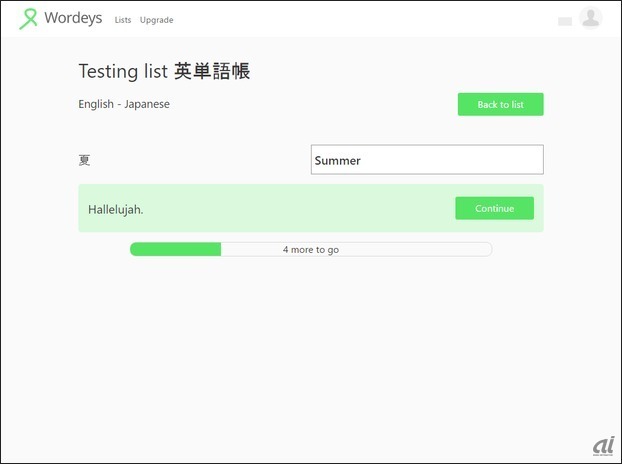
CNET Japanの記事を毎朝メールでまとめ読み(無料)
 CNET Japan Live 2025開催レポート
CNET Japan Live 2025開催レポート
イノベーションの「種」から社会実装へ--
社会課題の解決に挑む各社の挑戦
 無限に広がる可能性
無限に広がる可能性
すべての業務を革新する
NPUを搭載したレノボAIパソコンの実力
 心と体をたった1分で見える化
心と体をたった1分で見える化
働くあなたの心身コンディションを見守る
最新スマートウオッチが整える日常へ
 メルカリが「2四半期連続のMAU減少」を恐れない理由--日本事業責任者が語る【インタビュー】
メルカリが「2四半期連続のMAU減少」を恐れない理由--日本事業責任者が語る【インタビュー】
 なぜPayPayは他のスマホ決済を圧倒できたのか--「やり方はADSLの時と同じ」とは
なぜPayPayは他のスマホ決済を圧倒できたのか--「やり方はADSLの時と同じ」とは
 AIが通訳するから英語学習は今後「オワコン」?--スピークバディCEOの見方は
AIが通訳するから英語学習は今後「オワコン」?--スピークバディCEOの見方は
 パラマウントベッド、100人の若手が浮き彫りにした課題からCVCが誕生
パラマウントベッド、100人の若手が浮き彫りにした課題からCVCが誕生
 野村不動産グループが浜松町に本社を「移転する前」に実施した「トライアルオフィス」とは
野村不動産グループが浜松町に本社を「移転する前」に実施した「トライアルオフィス」とは
 「ChatGPT Search」の衝撃--Chromeの検索窓がデフォルトで「ChatGPT」に
「ChatGPT Search」の衝撃--Chromeの検索窓がデフォルトで「ChatGPT」に
 「S.RIDE」が目指す「タクシーが捕まる世界」--タクシー配車のエスライド、ビジネス向け好調
「S.RIDE」が目指す「タクシーが捕まる世界」--タクシー配車のエスライド、ビジネス向け好調
 物流の現場でデータドリブンな文化を創る--「2024年問題」に向け、大和物流が挑む効率化とは
物流の現場でデータドリブンな文化を創る--「2024年問題」に向け、大和物流が挑む効率化とは
 「ビットコイン」に資産性はあるのか--積立サービスを始めたメルカリ、担当CEOに聞いた
「ビットコイン」に資産性はあるのか--積立サービスを始めたメルカリ、担当CEOに聞いた
 培養肉の課題は多大なコスト--うなぎ開発のForsea Foodsに聞く商品化までの道のり
培養肉の課題は多大なコスト--うなぎ開発のForsea Foodsに聞く商品化までの道のり
 過去の歴史から学ぶ持続可能な事業とは--陽と人と日本郵政グループ、農業と物流の課題解決へ
過去の歴史から学ぶ持続可能な事業とは--陽と人と日本郵政グループ、農業と物流の課題解決へ
 通信品質対策にHAPS、銀行にdポイント--6月就任のNTTドコモ新社長、前田氏に聞く
通信品質対策にHAPS、銀行にdポイント--6月就任のNTTドコモ新社長、前田氏に聞く
 「代理店でもコンサルでもない」I&COが企業の課題を解決する
「代理店でもコンサルでもない」I&COが企業の課題を解決する